- शब्द यामध्ये एकात्मिक उद्धरण व्यवस्थापक समाविष्ट आहे जो तुम्हाला संदर्भ समाविष्ट करण्यास आणि वेगवेगळ्या शैलींमध्ये स्वयंचलित ग्रंथसूची तयार करण्यास अनुमती देतो.
- मेंडेली साइट हे वर्डमध्ये अॅड-इन म्हणून एकत्रित होते जेणेकरून ते क्लाउड लायब्ररीचा थेट वापर करू शकेल आणि शैली बदलताना उद्धरण आणि संदर्भ अद्यतनित करू शकेल.
- रेफवर्क्स प्रगत आणि सामायिक ऑनलाइन संदर्भ व्यवस्थापन सुलभ करते, तसेच वर्ड सारख्या वर्ड प्रोसेसरसह एकत्रित करते.
- या व्यवस्थापकांचा वापर केल्याने स्वरूपणातील चुका कमी होतात, अनावधानाने होणारी साहित्यिक चोरी टाळता येते आणि शैक्षणिक पेपर लिहिताना वेळ वाचतो.
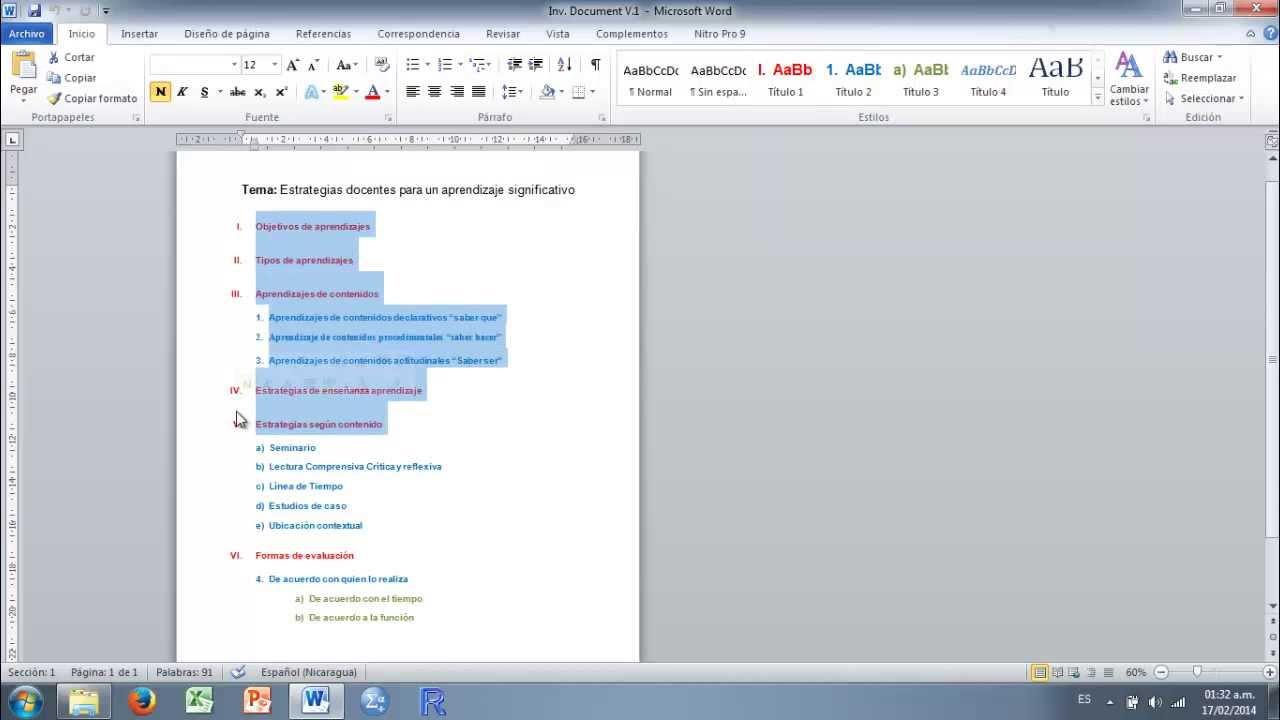
जर तुम्ही करत असाल तर वर्ड मध्ये शैक्षणिक कार्यसर्व लेखकांचे अचूक उल्लेख करणे आणि दस्तऐवजाच्या शेवटी ग्रंथसूची संकलित करणे किती कंटाळवाणे असू शकते हे तुम्हाला आधीच माहित असेल. APA, IEEE, व्हँकुव्हर... दरम्यान चुका करणे किंवा संदर्भ वगळणे सोपे आहे आणि त्यामुळे साहित्यिक चोरीच्या समस्या उद्भवू शकतात जरी तुम्ही ते जाणूनबुजून केले नाही तरीही.
चांगली बातमी ती आहे शब्द आणि ग्रंथसूची व्यवस्थापक मेंडेली किंवा रेफवर्क्स सारखी साधने तुमचे जीवन खूप सोपे करू शकतात. तुम्ही तुमचे काम तुमच्या गतीने लिहू शकता, तुम्ही जाता जाता उद्धरणे समाविष्ट करू शकता आणि प्रोग्रामला स्वरूपण, संघटना आणि अंतिम ग्रंथसूची हाताळू देऊ शकता. चला, टप्प्याटप्प्याने आणि अधिक अडचण न घेता, या साधनांचा जास्तीत जास्त कसा फायदा घ्यायचा ते पाहूया जेणेकरून तुमचे काम निर्दोष असेल.
तुमच्या शैक्षणिक कामात योग्यरित्या उद्धृत करणे इतके महत्त्वाचे का आहे?
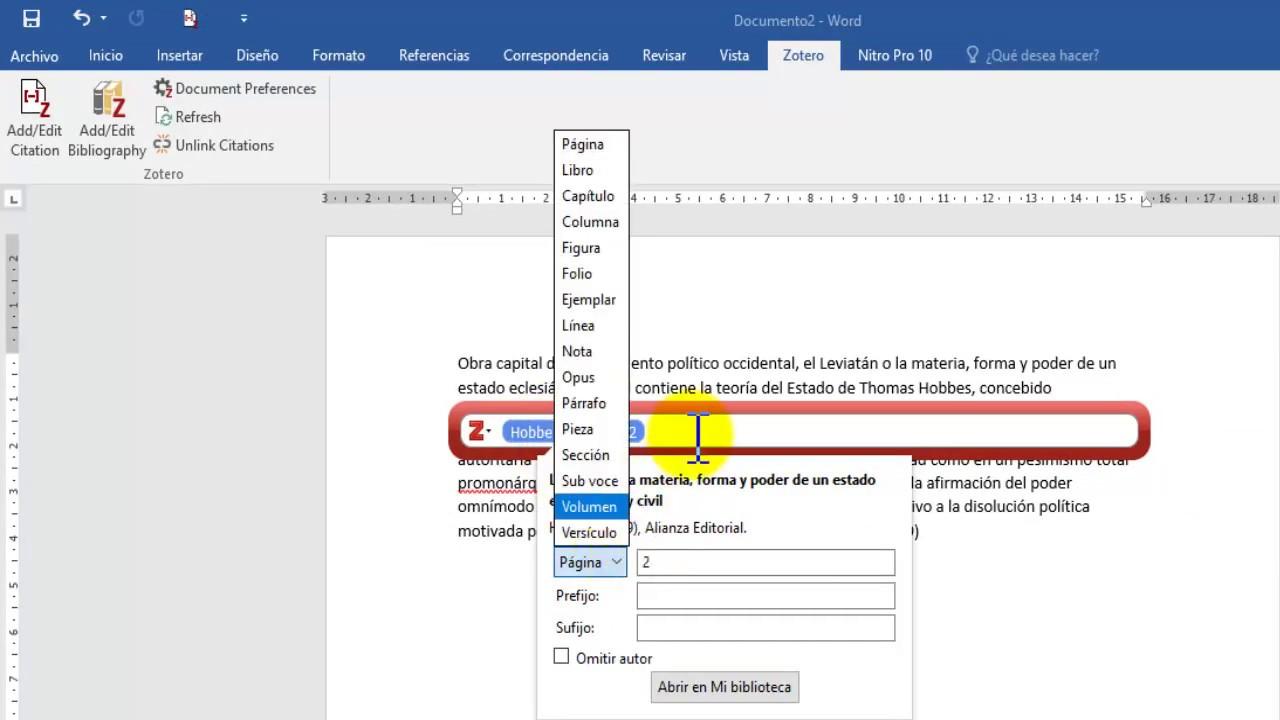
तुमच्या विद्यापीठाच्या काळात, लिखित कामे महत्त्वाची भूमिका बजावतातया असाइनमेंट्समधून हे सिद्ध होते की तुम्ही जे अभ्यासता ते तुम्ही संशोधन करता, त्याचे विश्लेषण करता आणि समजून घेता आणि ते तुम्ही लेखी स्वरूपात स्पष्टपणे समजावून सांगू शकता. हे फक्त पाने भरण्याबद्दल नाही; ते टीकात्मक विचार विकसित करण्याबद्दल आणि व्यावसायिकांसारखे संवाद साधण्यास शिकण्याबद्दल आहे.
कोणत्याही मध्ये निबंध, लेख, अहवाल, पदवीपूर्व प्रबंध, पदव्युत्तर प्रबंध किंवा प्रबंध इतर लेखकांच्या कल्पना, डेटा किंवा सिद्धांतांचा वापर करणे सामान्य आहे. जेव्हा तुम्हाला ते योग्यरित्या कसे उद्धृत करायचे किंवा शेवटी संदर्भ यादी कशी संकलित करायची हे माहित नसते तेव्हा समस्या उद्भवते. येथूनच समस्या सुरू होते: अपूर्ण उद्धरण, चुकीच्या पद्धतीने लागू केलेल्या शैली, उद्धृत केलेले परंतु संदर्भ न दिलेले लेखक (किंवा उलट)...
याव्यतिरिक्त, द बौद्धिक संपदा हा एक अतिशय गंभीर मुद्दा आहे.शैक्षणिक आणि वैज्ञानिक कामे कायद्याने संरक्षित आहेत आणि योग्य उद्धरणांशिवाय कॉपी करणे म्हणजे साहित्यिक चोरी आहे, जरी ती अनावधानाने केली गेली असली तरी. उदाहरणार्थ, कोलंबियासारख्या देशांमध्ये, २००६ च्या कायदा १०३२ अंतर्गत साहित्यिक चोरी हा गुन्हा आहे. कायदेशीर बाबींव्यतिरिक्त, विद्यापीठे तुमच्या कामात साहित्यिक चोरी आढळल्यास त्यांना कठोर शिक्षा करू शकतात.
या समस्या टाळण्यासाठी, हे आवश्यक आहे योग्यरित्या संदर्भ आणि संदर्भ कसे द्यायचे ते शिकालेखकाचे आडनाव फक्त "डोळ्यांनी" लिहिणे किंवा संदर्भाची अनियंत्रित प्रत बनवणे पुरेसे नाही; तुम्ही आवश्यक स्वरूपाचे (APA, IEEE, Vancouver, ISO 690 किंवा इतर) पालन केले पाहिजे आणि संपूर्ण दस्तऐवजात सुसंगत राहिले पाहिजे.
इमारत संदर्भग्रंथ किंवा संदर्भांची यादी विद्यार्थ्यांसाठी हे बहुतेकदा सर्वात मोठे डोकेदुखी असते. तुम्हाला क्रम, इंडेंटेशन, इटॅलिक, विरामचिन्हे, कॅपिटलायझेशन, DOI किंवा URL… याकडे लक्ष द्यावे लागते आणि हे सर्व उद्धरण शैलीनुसार बदलते. सुदैवाने, वर्ड आणि आधुनिक ग्रंथसूची व्यवस्थापक या कामाचा बराचसा भाग स्वयंचलित करू शकतात आणि फॉरमॅटिंगवर तुमचे तासनतास त्रास वाचवू शकतात.
मायक्रोसॉफ्ट वर्डमध्ये एकत्रित केलेला अपॉइंटमेंट मॅनेजर
बऱ्याच लोकांना हे माहित नाही की मायक्रोसाॅफ्ट वर्ड त्यात स्वतःचे उद्धरण आणि ग्रंथसूची व्यवस्थापक समाविष्ट आहे.ते वापरण्यास सुरुवात करण्यासाठी तुम्हाला काहीही अतिरिक्त स्थापित करण्याची आवश्यकता नाही: ते प्रोग्रामसह मानक येते आणि वापरण्यास तयार आहे. हे एक खूप शक्तिशाली साधन आहे आणि साध्या किंवा मध्यम आकाराच्या कामांसाठी, ते सहसा पुरेसे असते.
या व्यवस्थापकात प्रवेश करण्यासाठी, फक्त टॅबवर जा वर्ड रिबनमध्ये "संदर्भ"त्या टॅबमध्ये, तुम्हाला "उद्धरण आणि ग्रंथसूची" नावाचा एक विभाग मिळेल. तिथून, तुम्ही उद्धरण शैली निवडू शकता, स्रोत जोडू शकता, मजकुरात उद्धरण समाविष्ट करू शकता आणि दस्तऐवजाच्या शेवटी ग्रंथसूची स्वयंचलितपणे तयार करू शकता.
पहिली पायरी आहे उद्धरण प्रणाली निवडा"शैली" बॉक्समध्ये, वर्डमध्ये डीफॉल्टनुसार सर्वात जास्त वापरल्या जाणाऱ्या शैली समाविष्ट असतात: APA, MLA, Chicago, IEEE, इ. जर तुम्हाला विशिष्ट उद्धरण प्रणालीसह काम करायचे असेल (उदाहरणार्थ, एपीए ७वी आवृत्ती(सामाजिक आणि आरोग्य विज्ञानात खूप सामान्य), तुमच्या शिक्षकांच्या किंवा तुमच्या विद्यापीठाच्या मार्गदर्शकाच्या सूचनांना सर्वात योग्य असा एक निवडा.
एकदा तुम्ही शैली ठरवली की, तुम्ही हे करू शकता मजकूर सामान्यपणे लिहायला सुरुवात करा.जेव्हा जेव्हा तुम्ही एखाद्या परिच्छेदाचे काम पूर्ण करता तेव्हा तुम्ही दुसऱ्या लेखकाकडून एखादी कल्पना, तथ्य किंवा थेट उद्धरण घेतलेले असते, तेव्हा तुम्ही संबंधित संदर्भ समाविष्ट केला पाहिजे जेणेकरून तो योग्यरित्या न्याय्य ठरेल आणि साहित्यिक चोरी मानली जाणार नाही.
जेव्हा तुम्हाला पहिल्यांदाच स्रोत उद्धृत करायचा असेल, तेव्हा "संदर्भ" टॅबवर जा, निवडा "उद्धरण घाला" आणि नंतर "नवीन स्रोत जोडा"एक पॉप-अप विंडो उघडेल जिथे तुम्हाला मूलभूत माहिती प्रविष्ट करावी लागेल: स्रोत प्रकार (पुस्तक, लेख, वेबसाइट इ.), लेखक, शीर्षक, वर्ष, जर्नल, खंड क्रमांक, पृष्ठे, DOI किंवा URL आणि दस्तऐवज प्रकारानुसार इतर फील्ड. ही माहिती नेहमीच लेख किंवा पुस्तकात समाविष्ट केली जाते, म्हणून ती काळजीपूर्वक भरा.
जर कागदपत्रात नसेल तर डीओआय, आपण वापरू शकता लिंक किंवा URI (वेब पत्ता) जेणेकरून संदर्भ पूर्ण होईल. स्वीकारल्यानंतर, वर्ड निवडलेल्या शैलीसाठी योग्य स्वरूपनासह मजकुरात उद्धरण समाविष्ट करेल (उदाहरणार्थ, APA मध्ये कंसात लेखक आणि वर्ष किंवा IEEE मध्ये क्रमांकित संदर्भ).
मोठा फायदा असा आहे की, एकदा फॉन्ट तयार झाला की, तुम्ही ते तुम्हाला हवे तितक्या वेळा पुन्हा वापरू शकता. डेटा पुन्हा एंटर न करता त्याच डॉक्युमेंटमध्ये. फक्त "इन्सर्ट सायटेशन" वर जा आणि वर्ड तुमच्यासाठी सेव्ह करत असलेल्या यादीतून संबंधित संदर्भ निवडा.
वर्डमध्ये टप्प्याटप्प्याने उद्धरण कसे घालायचे
आम्ही पाहिलेल्या अधिक "प्रगत" व्यवस्थापन वैशिष्ट्यांव्यतिरिक्त, वर्डमध्ये समाविष्ट आहे अपॉइंटमेंट समाविष्ट करण्यासाठी अतिशय सोपा वर्कफ्लो थेट मजकुरात, जर तुम्ही सुरुवात करत असाल किंवा थेट मुद्द्यावर पोहोचू इच्छित असाल तर आदर्श. मूलभूत प्रक्रिया खालीलप्रमाणे आहे:
1. तुकड्याच्या शेवटी कर्सर ठेवा. ज्याचा उल्लेख तुम्हाला दुसऱ्या स्रोताकडून आलेल्या पूर्णविरामानंतर किंवा मजकुराच्या भागानंतर करायचा आहे.
2. टॅबवर जा “संदर्भ” > “शैली” आणि तुम्हाला आवश्यक असलेल्या उद्धरणाचा प्रकार तुम्ही निवडला आहे याची खात्री करा (उदाहरणार्थ, APA).
Click. क्लिक करा "कोट घाला" "उद्धरण आणि ग्रंथसूची" या गटात.
4. निवडा "नवीन स्रोत जोडा" जर तुम्ही पहिल्यांदाच त्या कागदपत्राचा उल्लेख करत असाल, तर ग्रंथसूची माहिती असलेल्या फील्ड भरा.
एकदा तुम्ही फॉन्ट तयार केला आणि तो पुन्हा वापरायचा असेल तर प्रक्रिया आणखी जलद होते: कोट कोटला स्पर्श करतो तिथे कर्सर ठेवा."संदर्भ > उद्धरण घाला" वर परत जा आणि दिसत असलेल्या यादीतून तुम्हाला उद्धृत करायचा असलेला स्रोत निवडा. वर्ड निवडलेल्या शैलीशी पूर्णपणे सुसंगत, पूर्वीप्रमाणेच संदर्भ समाविष्ट करेल.
जर तुम्हाला जोडायचे असेल तर विशिष्ट तपशील जसे की पृष्ठ क्रमांक (पुस्तके किंवा लांबलचक लेख उद्धृत करताना हे खूप सामान्य आहे), तुम्ही हे "उद्धरण पर्याय" > "उद्धरण संपादित करा" मधून करू शकता. तेथे तुम्ही सूचित करू शकता की, उदाहरणार्थ, उद्धरण पृष्ठ २३-२४ किंवा प्रकरण ३ चा संदर्भ देते, जे तुम्ही वापरत असलेल्या मार्गदर्शक तत्त्वांच्या आवश्यकतांवर अवलंबून आहे.
ही संपूर्ण प्रणाली परवानगी देते की, जरी तुमचा दस्तऐवज वाढला आणि त्यात डझनभर संदर्भ असले तरीही, नियुक्त्या एकसारख्याच राहतील आणि सुरुवातीपासून निवडलेल्या ग्रंथसूची शैलीशी जुळवून घेतले. आणि जर तुम्हाला नंतर शैली बदलायची असेल - उदाहरणार्थ, APA ते IEEE - तर फक्त "शैली" बॉक्समध्ये ती बदला आणि वर्ड दस्तऐवजातील सर्व उद्धरण स्वयंचलितपणे अद्यतनित करेल.
वर्डमध्ये आपोआप ग्रंथसूची तयार करा
एकदा तुम्ही मजकुरात सर्व अवतरण चिन्ह समाविष्ट केले की, आता वेळ आली आहे संदर्भग्रंथ किंवा संदर्भांची यादी तयार करा.हे वर्डच्या एकात्मिक व्यवस्थापकाचे सर्वात मोठे बलस्थान आहे, कारण ते पूर्वी जे करायचे ते स्वयंचलितपणे आणि खूप संयमाने करते.
प्रक्रिया खूप सोपी आहे: जेव्हा तुम्ही तुमचे काम पूर्ण करता, कर्सर मध्ये ठेवा तुम्हाला ग्रंथसूची कुठे दिसावी असे वाटते, सहसा दस्तऐवजाच्या शेवटी आणि निष्कर्ष किंवा परिशिष्टांनंतर, आणि जर तुम्हाला जोडायचे असेल तर परस्पर संदर्भ किंवा बुकमार्क, तुम्ही यादी तयार करण्यापूर्वी हे करू शकता.
नंतर, टॅबवर परत या “संदर्भ” आणि “ग्रंथसूची” निवडा.वर्ड तुम्हाला अनेक फॉरमॅटिंग पर्याय दाखवेल: “ग्रंथसूची”, “संदर्भ”, किंवा इतर पूर्वनिर्धारित डिझाइन. तुम्हाला विचारलेल्या गोष्टींशी सर्वात योग्य असा एक निवडा (बरेच केंद्रे “संदर्भ” वापरतात).
एका क्लिकवर, वर्ड एक निर्माण करेल सर्व स्रोतांसह संघटित यादी तुम्ही दस्तऐवजात उद्धृत केलेले, निवडलेल्या शैलीनुसार क्रमवारी लावलेले आणि स्वरूपित केलेले. ते प्रत्येक मानकासाठी आवश्यक असलेले इंडेंटेशन, विरामचिन्हे, आडनाव क्रम, तिर्यक आणि इतर सर्व तपशील आपोआप लागू करेल, तुम्हाला ते एकामागून एक ओळ पुनरावलोकन करावे लागणार नाही.
जर तुम्हाला नंतर लक्षात आले की तुम्ही उद्धरण चुकवले आहे, किंवा संदर्भ दुरुस्त केला आहे किंवा नवीन स्रोत जोडले आहेत, तर तुम्हाला फक्त ग्रंथसूची अद्यतनित करा (त्यावर उजवे-क्लिक करा आणि अपडेट पर्याय निवडा). संपूर्ण यादी बदल प्रतिबिंबित करण्यासाठी समायोजित होईल, लेखक समाविष्ट करणे विसरणे किंवा डुप्लिकेट संदर्भ असणे यासारख्या सामान्य चुका टाळेल.
आणि जर तुम्हाला असे आढळले की तुम्ही चुकीची शैली वापरली आहे - उदाहरणार्थ, तुम्ही सर्व काही APA मध्ये लिहिले आहे आणि ते IEEE मागतात - तर तुम्ही Word मधील "संदर्भ" टॅबमध्ये शैली बदलू शकता. ते मजकूरातील उद्धरण आणि अंतिम ग्रंथसूची दोन्ही पुन्हा समायोजित करेल. नवीन नियमांकडे दुर्लक्ष करा. जेव्हा त्यांना शेवटच्या क्षणी बदल करावे लागतात तेव्हा ते खरोखरच जीव वाचवणारे असते.
वर्डसह मेंडेली साइट वापरणे
एकात्मिक व्यवस्थापकाव्यतिरिक्त, वर्ड विशेषतः चांगले कार्य करते मेंडेली उद्धृत कराहे अॅड-ऑन मेंडेली लायब्ररीमध्ये काम करणाऱ्या आणि मोठ्या संख्येने संदर्भ व्यवस्थापित करण्याची आवश्यकता असलेल्यांसाठी डिझाइन केले आहे. जर तुम्ही दीर्घ संशोधन प्रकल्प चालवत असाल, अनेक वैज्ञानिक लेखांसह काम करत असाल किंवा तुमचे संदर्भ अनेक उपकरणांवर समक्रमित ठेवू इच्छित असाल तर हे विशेषतः उपयुक्त आहे.
मेंडेली साइट हे मायक्रोसॉफ्ट वर्डसाठी एक अॅड-इन आहे. हे तुम्हाला तुमच्या मेंडेली लायब्ररीमधून थेट उद्धरण घालण्याची, ग्रंथसूची शैली बदलण्याची आणि ग्रंथसूची स्वयंचलितपणे तयार करण्याची परवानगी देते. हे वर्ड: वर्ड २०१६ आणि नंतरच्या आधुनिक आवृत्त्यांसाठी शिफारस केलेले साधन आहे. मायक्रोसॉफ्ट 365 en विंडोज y मॅकआणि यासाठी शब्द देखील iPad.
त्याचा सर्वात मोठा फायदा म्हणजे ते तुमच्या क्लाउड लायब्ररीशी सिंक होते.तुमच्या मेंडेली खात्यात तुम्ही जे काही सेव्ह आणि व्यवस्थापित करता ते सर्व मेंडेली साइटमध्ये उपलब्ध असेल, संदर्भ निर्यात करण्याची किंवा मॅन्युअली कॉपी करण्याची आवश्यकता न पडता. शिवाय, ते तुमच्या दस्तऐवजाच्या शेजारी साइड पॅनेल म्हणून उघडते, त्याच्या वर नाही, त्यामुळे तुम्ही लिहिताना ते दृश्यमान ठेवू शकता.
वर्डमध्ये मेंडेली साइट इन्स्टॉल करण्यासाठी, तुमच्याकडे दोन पर्याय आहेत. पहिला पर्याय म्हणजे टॅबवर जाणे. वर्डमधील "इन्सर्ट" टॅबवर जा आणि त्यामध्ये "अॅड-इन्स" गटावर जा.तिथून, "अॅड-ऑन्स मिळवा" निवडा आणि शोध बारमध्ये "मेंडेली साइट" टाइप करा. जेव्हा ते निकालांमध्ये दिसेल, तेव्हा ते स्थापित करण्यासाठी फक्त "अॅड" वर क्लिक करा.
दुसरा पर्याय म्हणजे येथे जाणे मेंडेली साइट अधिकृत वेबसाइट आणि “Get Mendeley Cite” बटणावर क्लिक करा. हे तुम्हाला Microsoft AppSource वर घेऊन जाईल, जिथे तुम्ही “Get It Now” वर क्लिक करून तुमच्या ऑफिस खात्यात अॅड-इन जोडू शकता. दोन्ही प्रकरणांमध्ये, परिणाम सारखाच आहे: Mendeley Cite Word मध्ये उपलब्ध असेल.
एकदा स्थापित झाल्यानंतर, तुम्ही टॅबमधून अॅड-ऑनमध्ये प्रवेश करू शकता "संदर्भ" हा शब्दमेंडेली साइट आयकॉनवर क्लिक केल्याने उजव्या बाजूला एक पॅनेल उघडेल. पहिल्यांदा वापरताना तुम्हाला एक बटण दिसेल. "सुरुवात करा"जेव्हा तुम्ही त्यावर क्लिक कराल, तेव्हा एक लॉगिन विंडो दिसेल जिथे तुम्हाला तुमचे मेंडेली खाते प्रविष्ट करावे लागेल जेणेकरून प्लगइन तुमच्या लायब्ररीमध्ये प्रवेश करू शकेल.
मेंडेली सायट वापरून वर्डमध्ये उद्धरण घाला.
एकदा तुम्ही लॉग इन केले की, मेंडेली साइट साइडबारमध्ये दिसेल. तुमच्या लायब्ररीतील सर्व संदर्भमेंडेलीमध्ये तुम्ही ते कसे सेट केले आहे यावर अवलंबून, फोल्डर्स, संग्रह किंवा शोध फंक्शनद्वारे व्यवस्थापित केले जाते. तिथून, तुम्ही उद्धृत करू इच्छित असलेले लेख, पुस्तके किंवा प्रकरणे सहजपणे निवडू शकता.
तुमच्या दस्तऐवजात कोट घालण्यासाठी, ठेवा कर्सर अचूक ठिकाणी तुम्हाला जिथे संदर्भ हवा आहे तिथे तो एंटर करा (सामान्यतः तुम्ही उद्धृत करत असलेल्या वाक्याच्या शेवटी). त्यानंतर, मेंडेली साइट पॅनेलवर जा, "संदर्भ" टॅबवर क्लिक करा आणि तुम्हाला वापरायच्या असलेल्या संदर्भाच्या पुढील बॉक्समध्ये खूण करा.
तुमच्या दस्तऐवजात कोट घालण्यासाठी, ठेवा कर्सर अचूक ठिकाणी तुम्हाला जिथे संदर्भ हवा आहे तिथे तो एंटर करा (सामान्यतः तुम्ही उद्धृत करत असलेल्या वाक्याच्या शेवटी). त्यानंतर, मेंडेली साइट पॅनेलवर जा, "संदर्भ" टॅबवर क्लिक करा आणि तुम्हाला वापरायच्या असलेल्या संदर्भाच्या पुढील बॉक्समध्ये खूण करा.
एकदा तुम्ही संदर्भ किंवा संदर्भ निवडल्यानंतर, बटण दाबा "उद्धरण घाला"मेंडेली साइट तुमच्या कॉन्फिगर केलेल्या फॉरमॅटचा वापर करून तुमच्या डॉक्युमेंटमध्ये आपोआप सायटेशन समाविष्ट करेल (उदा. लेखक-वर्ष, संख्यात्मक, इ.). तुम्हाला हवे असल्यास. एकाच वेळी अनेक अवतरण चिन्ह घाला मजकुराच्या त्याच टप्प्यावर, “Insert citation” वर क्लिक करण्यापूर्वी तुम्हाला फक्त अनेक बॉक्स तपासावे लागतील.
मेंडेली साइट वापरून तयार केलेले उद्धरण तुमच्या लायब्ररीशी जोडलेले राहतात, म्हणून जर तुम्ही प्लगइनमधूनच शैली बदलली तर, वर्ड सर्व उद्धरणे आणि संदर्भग्रंथ सातत्याने अपडेट करेल.जर तुम्ही एखाद्या मासिकासाठी विशिष्ट स्वरूपाची आवश्यकता असलेला लेख तयार करत असाल किंवा तुमचे शिक्षक तुम्हाला कामाच्या दरम्यान शैली बदलण्यास सांगत असतील तर हे विशेषतः उपयुक्त आहे.
वर्डच्या बिल्ट-इन मॅनेजर प्रमाणेच, तुम्ही देखील करू शकता संपूर्ण ग्रंथसूची तयार करा दस्तऐवजाच्या शेवटी. मेंडेली साइट संदर्भ व्यवस्थित करणे, योग्य इंडेंटेशन लागू करणे, योग्य ठिकाणी तिर्यक जोडणे आणि सामान्यतः निवडलेल्या शैलीच्या मार्गदर्शक तत्त्वांचे पालन करणे याची काळजी घेईल, तुम्हाला काहीही मॅन्युअली बदल न करता.
रेफवर्क्स आणि प्रगत ग्रंथसूची व्यवस्थापन
विद्यापीठाच्या वातावरणात मोठ्या प्रमाणात वापरला जाणारा आणखी एक व्यवस्थापक म्हणजे रेफवर्क्सRefWorks हे एक ऑनलाइन ग्रंथसूची व्यवस्थापन साधन आहे जे अनेक विद्यापीठे त्यांच्या समुदायाला मोफत देतात. RefWorks हे यासाठी डिझाइन केलेले आहे क्लाउडमध्ये एक संदर्भ डेटाबेस तयार करा विविध स्रोतांकडून: डाटाबेस वैज्ञानिक, ग्रंथालय कॅटलॉग, वेब पृष्ठे, Google शैक्षणिक, इ.
RefWorks सह तुम्ही हे करू शकता संदर्भ आयात करा आणि व्यवस्थित करा जवळजवळ कुठूनही. शैक्षणिक डेटाबेस सहसा तुम्हाला RefWorks-सुसंगत स्वरूपात संदर्भ निर्यात करण्याची परवानगी देतात, त्यामुळे काही क्लिक्समध्ये तुमचा लेखांचा संग्रह सुरक्षितपणे संग्रहित आणि व्यवस्थित केला जातो.
आणखी एक अतिशय उपयुक्त शक्यता म्हणजे कागदपत्रांच्या प्रती जतन करा. त्या संदर्भांशी संबंधित. उदाहरणार्थ, तुम्ही संग्रहित करू शकता PDF संपूर्ण लेख ग्रंथसूची नोंदीसह, जेणेकरून तुम्हाला तो पुन्हा शोधायचा असेल तेव्हा प्रत्येक वेळी तो पुन्हा शोधण्याची गरज नाही.
RefWorks देखील परवानगी देते संदर्भ शेअर करा इतर वापरकर्त्यांसह, जे संशोधन प्रकल्पावर, संयुक्त अंतिम पदवी प्रकल्पावर किंवा सहयोगी लेखावर एक संघ म्हणून काम करताना खूप व्यावहारिक आहे. प्रत्येकजण समान स्रोतांमध्ये प्रवेश करू शकतो, त्यावर टिप्पणी देऊ शकतो आणि ग्रंथसूची समक्रमित ठेवू शकतो.
पण कदाचित वर्डमध्ये एकत्रित करण्यासाठी सर्वात मनोरंजक वैशिष्ट्य म्हणजे स्वरूप आपोआप उद्धरणे आणि ग्रंथसूची तयार करते. तुमच्या कामात. RefWorks मध्ये अशी साधने आणि अॅड-इन आहेत जी तुम्हाला मजकुरात उद्धरणे घालण्याची आणि वेगवेगळ्या शैलींनुसार संदर्भ यादी तयार करण्याची परवानगी देतात, जसे मेंडेली साइट किंवा वर्डच्या एकात्मिक उद्धरणे व्यवस्थापकात.
RefWorks मध्ये प्रवेश करण्यासाठी, तुम्हाला सहसा फक्त हे करावे लागते तुमच्या विद्यापीठाच्या प्रमाणपत्रांसह लॉग इन करा. किंवा तुमच्या संस्थेकडे सबस्क्रिप्शन असल्यास, तुम्ही तुमच्या संस्थात्मक ईमेलसह नोंदणी करू शकता. प्लॅटफॉर्मवरून, तुम्ही तुमची लायब्ररी व्यवस्थापित करू शकता, प्रत्येक प्रकल्पासाठी फोल्डर तयार करू शकता, उद्धरण शैली निवडू शकता आणि वर्डमध्ये सहज एकात्मतेसाठी सर्वकाही तयार करू शकता.
रेफवर्क्सला वर्ड, मेंडेली किंवा वर्ड प्रोसेसरच्या स्वतःच्या सायटेशन सिस्टमसह एकत्रित करून, तुम्ही हे करू शकता जवळजवळ संपूर्ण उद्धरण प्रक्रिया स्वयंचलित करा, औपचारिक चुका कमी करा आणि खरोखर महत्त्वाच्या गोष्टींवर लक्ष केंद्रित करा: तुमच्या कामाची सामग्री आणि तुमच्या विश्लेषणाची गुणवत्ता.
वर्डचे बिल्ट-इन सायटेशन मॅनेजर, मेंडेली साइट आणि रेफवर्क्स या साधनांचा चांगला वापर केल्याने तुमच्या संशोधनाच्या सादरीकरणात मोठा फरक पडतो, ज्यामुळे तुम्हाला चुका टाळण्यास मदत होते. अपघाती साहित्यिक चोरी आणि त्यामुळे तुमचा वेळ वाचतो जो तुम्ही तुमचे युक्तिवाद आणि लेखन सुधारण्यासाठी समर्पित करू शकता, आणि विद्यापीठातील पातळीतील झेप खरोखरच यातून दिसून येते.
सर्वसाधारणपणे बाइट्स आणि तंत्रज्ञानाच्या जगाबद्दल उत्कट लेखक. मला माझे ज्ञान लेखनाद्वारे सामायिक करणे आवडते, आणि तेच मी या ब्लॉगमध्ये करेन, तुम्हाला गॅझेट्स, सॉफ्टवेअर, हार्डवेअर, तांत्रिक ट्रेंड आणि बरेच काही याबद्दलच्या सर्व मनोरंजक गोष्टी दाखवणार आहे. माझे ध्येय तुम्हाला डिजिटल जगामध्ये सोप्या आणि मनोरंजक मार्गाने नेव्हिगेट करण्यात मदत करणे आहे.
